
To oprogramowanie naprawi typowe błędy komputera, ochroni Cię przed utratą plików, złośliwym oprogramowaniem, awarią sprzętu i zoptymalizuje komputer w celu uzyskania maksymalnej wydajności. Napraw problemy z komputerem i usuń wirusy teraz w 3 prostych krokach:
- Pobierz narzędzie do naprawy komputera Restoro który jest dostarczany z opatentowanymi technologiami (dostępny patent tutaj).
- Kliknij Rozpocznij skanowanie aby znaleźć problemy z systemem Windows, które mogą powodować problemy z komputerem.
- Kliknij Naprawić wszystko naprawić problemy mające wpływ na bezpieczeństwo i wydajność komputera
- Restoro zostało pobrane przez 0 czytelników w tym miesiącu.
The Coalition już zapowiedziało, że oczekiwany Gears of War 5 ukaże się we wrześniu tego roku. Gracze są już podekscytowani grą.
Ostatnio twórcy pozwolili wielu graczom grać w tę grę przez dołączenie do jazdy próbnej. Najwyraźniej jazda testowa zakończyła się sukcesem, ponieważ gracze zgłosili wiele błędów w grze.
Wielu graczy narzekało na problemy z dźwiękiem na różnych forach. Jednak ważne jest, aby zrozumieć, że istnieją różne problemy, które mogą prowadzić do zniekształcenia lub zacinania się dźwięku.
Jeśli jesteś jednym z tych, którzy doświadczają podobnego problemu, musisz wypróbować następujące rozwiązania.
Jak rozwiązać problemy z dźwiękiem w Gears 5 5
1. Bezpośrednio podłącz zestaw słuchawkowy
Pamiętaj, że ten problem może wystąpić, gdy zestaw słuchawkowy jest podłączony do kontrolera na komputerze. Zaleca się podłączenie zestawu słuchawkowego bezpośrednio do komputera, aby rozwiązać ten problem.
Dużo pisaliśmy o tym, jak rozwiązać problemy z dźwiękiem w systemie Windows 10. Sprawdź ten przewodnik, aby uzyskać więcej informacji.
2. Zmień częstotliwość próbkowania
Zespół Gears 5 potwierdził, że problemy z dźwiękiem mogą być spowodowane graniem w grę z częstotliwością próbkowania 44,1 kHz.
Możesz rozwiązać ten problem, zmieniając częstotliwość próbkowania na 48 kHz.
- Najpierw otwórz Ustawienia dźwięku okna i otwórz nowe okno, klikając lewy przycisk w Panelu sterowania dźwiękiem.
- Po otwarciu nowego okna wybierz bieżące urządzenie audio i kliknij go lewym przyciskiem myszy.
- Następnie otwórz Właściwości głośnika kliknij lewym przyciskiem myszy właściwości i kliknij lewym przyciskiem myszy kartę Zaawansowane.
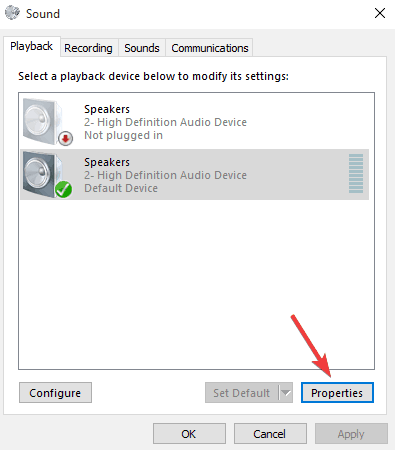
- Kliknij menu rozwijane lewym przyciskiem myszy i wybierz 16 bitów, 48000 Hz opcja.
- Na koniec kliknij Zastosować przycisk, aby zapisać zmiany.
Te problemy z dźwiękiem powinny zostać teraz rozwiązane i możesz kontynuować grę w swoją ulubioną grę. Pamiętaj, że są to Znane problemy a programiści pracują nad ich rozwiązaniem. Mamy nadzieję, że łatka zostanie wkrótce wydana.
Ilu z was ma podobny problem podczas grania w grę? Daj nam znać w sekcji komentarzy poniżej.
POWIĄZANE ARTYKUŁY, KTÓRE MUSISZ SPRAWDZIĆ:
- Fani Gears 5 proszą o losowy wybór postaci w trybie dla wielu graczy
- 10 najlepszych emulatorów do grania w gry wieloosobowe na PC
 Nadal masz problemy?Napraw je za pomocą tego narzędzia:
Nadal masz problemy?Napraw je za pomocą tego narzędzia:
- Pobierz to narzędzie do naprawy komputera ocenione jako świetne na TrustPilot.com (pobieranie rozpoczyna się na tej stronie).
- Kliknij Rozpocznij skanowanie aby znaleźć problemy z systemem Windows, które mogą powodować problemy z komputerem.
- Kliknij Naprawić wszystko rozwiązać problemy z opatentowanymi technologiami (Ekskluzywny rabat dla naszych czytelników).
Restoro zostało pobrane przez 0 czytelników w tym miesiącu.


